很多小伙伴在每天的工作生活中都有很多的事情需要处理,也会有临时接到安排或任务的情况,当我们事情繁杂的时候,我们可以选择使用便签来记录自己重要的事情,将便签放置在电脑桌面上,随时提醒自己需要处理的事情,或是项目的进度。Zxy便签就是一款非常方便且使用的便签软件,在该软件中,我们可以导入文档作为便签内容,还可以更改便签的文字色、背景色以及字体等。有的小伙伴可能不清楚具体的操作方法,接下来小编就来和大家分享一下Zxy便签的使用方法。
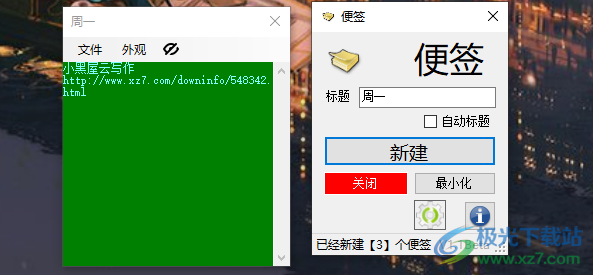
1、第一步,我们先打开电脑中的Zxy便签软件,然后在软件页面中我们输入标题,也可以勾选“自动标题”选项
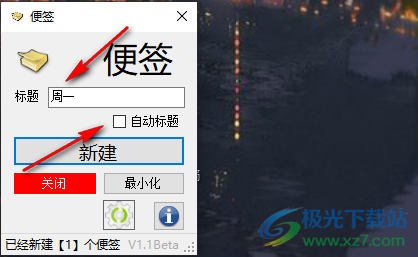
2、第二步,设置好标题之后我们点击页面中的“新建”选项,就可以得到一个桌面便签
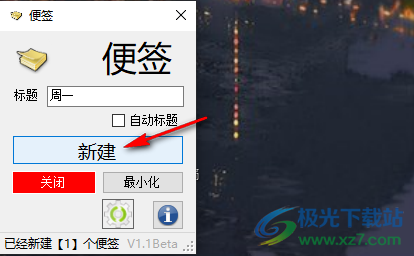
3、第三步,在便签中,我们输入需要记录的事情作为便签的内容,然后将其放在桌面合适的位置,便签默认置于最顶层,所以不用担心被其它应用遮挡,接着我们打开“外观”选项,然后在下拉列表中选择“背景色”选项
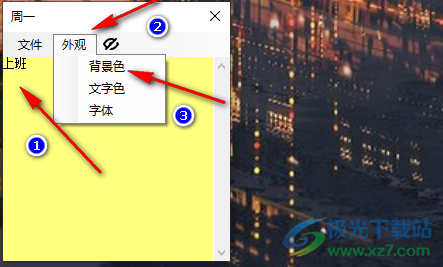
4、第四步,打开背景色选项之后,我们在颜色弹框中选择一个自己喜欢的颜色,然后点击“确定”选项,就可以更换便签的背景色了
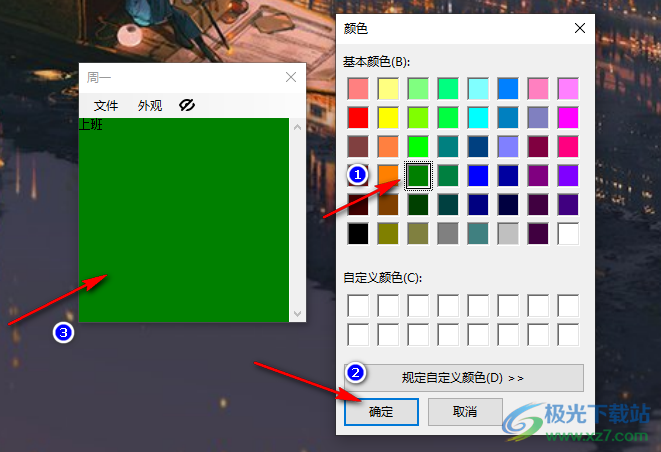
5、第五步,同样的操作我们打开“文字色”选项之后,在颜色弹框中选择一个自己喜欢的颜色,然后点击“确定”选项即可
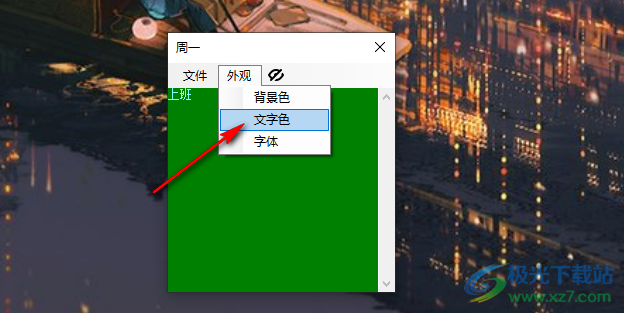
6、第六步,便签的内容,我们可以直接输入,可以粘贴复制的内容,还可以打开“文件”选项,然后在下拉列表中点击“打开”选项,导入文件
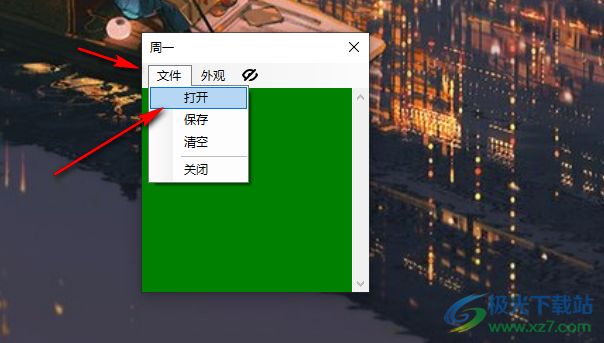
7、第七步,进入文件夹页面之后,我们在页面中找到自己想要导入的文件,然后点击“打开”选项即可
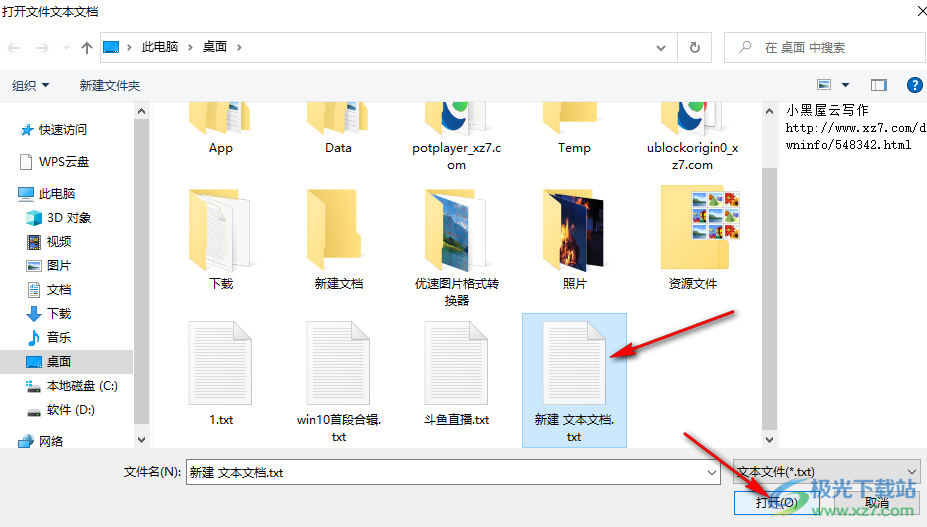
8、第八步,打开文件之后,我们在便签页面中就可以看到文件内容被成功导入了
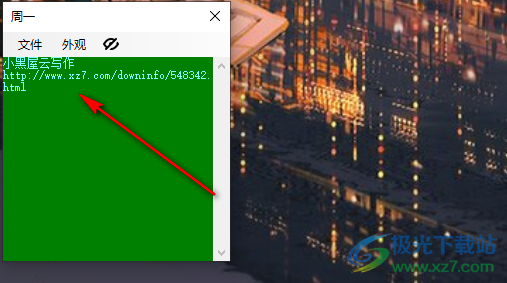
以上就是小编整理总结出的关于Zxy便签的使用方法,我们打开Zxy便签软件,然后输入标题再点击新建选项,在新建的便签页面中,我们输入便签内容并将其放在合适位置即可,感兴趣的小伙伴快去试试吧。
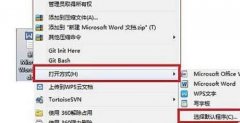 win10office打开方法
win10office打开方法
office是一款非常好用的办公软件,但是不少新用户还不知道它的......
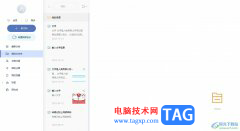 有道云笔记功能快捷键恢复默认设置的教
有道云笔记功能快捷键恢复默认设置的教
有道云笔记是一款多平台记录工具,它支持多端同步,可以让用......
 优化Windows系统的设置:哪些文件会导致系
优化Windows系统的设置:哪些文件会导致系
优化Windows系统的设置,尤其是清理和管理系统文件,对于提升电......
 英雄联盟手游锤石如何百钩百中-锤石百钩
英雄联盟手游锤石如何百钩百中-锤石百钩
很多网友在玩英雄联盟手游时,表示还不知道锤石如何百钩百中......
 qq结伴测试版找不到原因
qq结伴测试版找不到原因
最近qq结伴测试版正式推出,但是有的朋友没有收到,所以想知......

360安全卫士是一款可以提供软件安装的软件,但是一些小伙伴在使用360安全卫士进行安装软件的时候,发现总是会有一些捆绑软件安装,这样就会导致电脑空间被占用的情况,并且安装的这些捆...

说起PowerPoint演示文稿这款软件相信小伙伴们都不会感到陌生,我们经常会需要在其中制作各种各样的幻灯片。在其中制作幻灯片时我们可以添加文字,图片,表格,smartart图形等元素并进行想要...
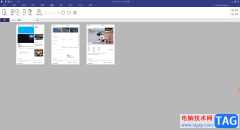
pdfelement对于PDF文件编辑是十分有帮助的,在编辑的过程中,可以使用到自己比较喜欢的功能进行相应的设置和编辑,有些时候,通过pdfelement检查PDF文档的过程中,发现有的页面是多余的,想要...
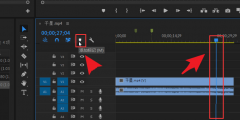
非常多的朋友喜欢使用Pr这款软件,那么Pr怎么编辑标记名称呢?可能有的朋友还不太了解,下面小编就将Pr编辑标记名称的操作方法哦。...
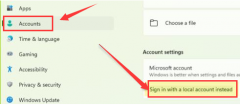
Windows11怎样登录本地用户呢,话说不少用户都在咨询这个问题呢?下面就来小编这里看下Windows11登录本地用户教程分享步骤吧,需要的朋友可以参考下哦。...

如果你想要使用一个非常好用且稳定性强的图片处理器的话,那么Photoshop就是一个非常好的选择,在众多的图片处理软件中,Photoshop软件是非常突出的一款软件,被非常多的小伙伴使用,大家在...

Lightroom是一款非常高级的制作图片的处理软件,这款软件可以用作我们后期的一个照片剪辑,我们可以通过Lightroom将图片导入进来调节一下照片的色调、曝光度等参数,还可以给照片添加蒙版等...
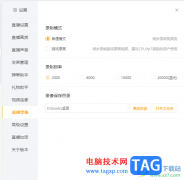
虎牙直播软件是一款大众普遍使用的直播软件,在这款直播软件中可以进行娱乐直播、端游直播或者是进行推流直播等,当你在直播的时候,你可能会将一些画面进行录屏下来,那么录制保存的...
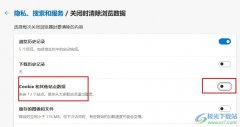
很多小伙伴在使用Edge浏览器时可能会遇到每次打开浏览器都需要重新输入账号密码或是扫码登录网站的情况。当我们想要让浏览器自动保存我们的登录信息并且保持登录状态时,我们该怎么进...
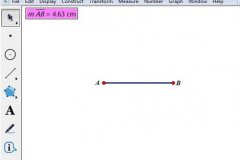
使用几何画板能绘制各种几何图形。那么操作几何画板过程里,若想作一条线段等于已知线段的话,应该如何操作呢?详细内容如下讲解。...

想必有的朋友还不知道希沃白板怎么导出视频?那么接下来小编就将希沃白板导出视频的方法为大家讲解一下哦,还不知道的朋友赶快来学习一下吧。...

方方格子是一款大型的excel工具箱软件,它不仅界面简洁,还有着强大的功能,能够在很大程度上加强excel软件中的功能,以此来提高用户的办事效率,因此方方格子很受大家的欢迎和青睐,当...

AdobeInDesign简称为Id,这是一款非常受欢迎的版面设置软件,在其中我们可以添加多个页面后分别进行内容的添加页设计。如果我们需要在AdobeInDesign这款软件中插入新的页面,小伙伴们知道具体...
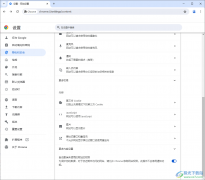
一些小伙伴在使用谷歌浏览器这款软件的过程中,会常常进行一些重要的网站的访问,而有的小伙伴常常需要将我们的网站进行权限的设置,那么我们可以设置其中一些不经常使用的网站进行自...
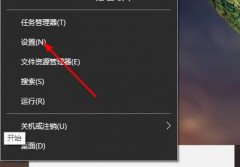
相信许多伙伴还不了解win10 20H2搜狗输入法不见了怎么办,不过没关系,下面就分享了win10 20H2搜狗输入法不见了的处理方法,希望感兴趣的朋友都来共同学习哦。...